Konvertieren von Text in Zahlen in Excel
Standardmäßig wird der Text linksbündig und Zahlen rechtsbündig. Dieses Beispiel zeigt Ihnen, wie ‚Text-Strings, die Zahlen darstellen‘ konvertieren, um Zahlen.
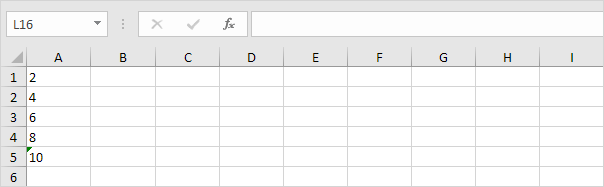
-
den Bereich A1 wählen: A4 und das Zahlenformat an General ändern.
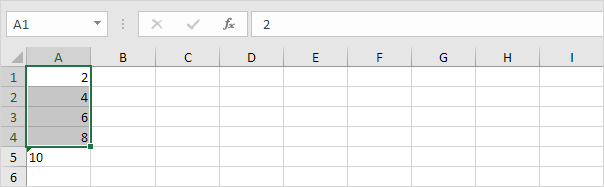
-
durch einen Apostroph voran Zahlen werden auch als Text behandelt. Wählen Zelle A5 und manuell die Apostroph entfernen.
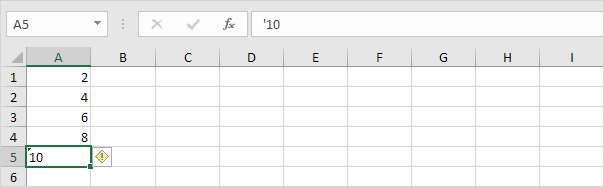
3a. Sie können auch Schritt 1 und 2 durch Hinzufügen einer leeren Zelle auf den Bereich A1 kombinieren: A5. Auf diese Weise können Sie Excel wissen, dass diese Textzeichenfolgen Zahlen sind. Kopieren Sie eine leere Zelle.
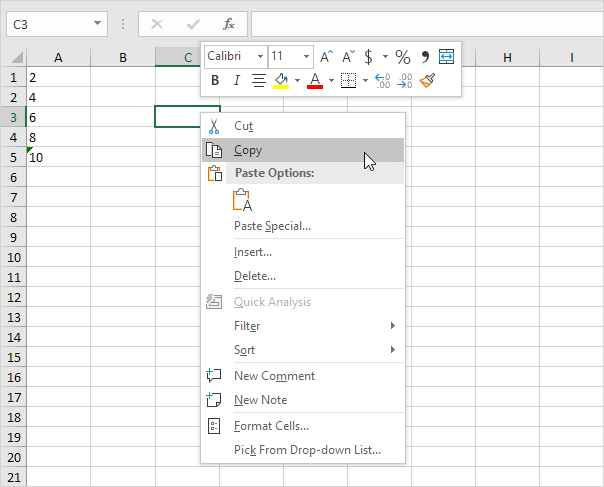
3b. Wählen Sie den Bereich A1: A5, rechts klicken und dann auf Inhalte einfügen.
3c. Klicken Sie auf Hinzufügen.
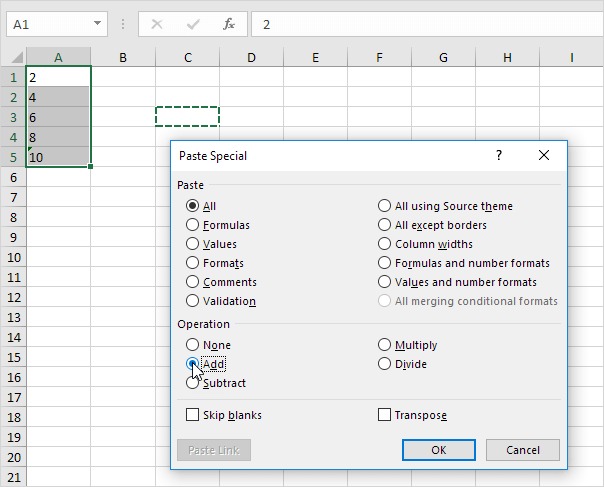
3d. OK klicken.
Ergebnis. Alle Zahlen werden rechtsbündig und als Zahlen behandelt.
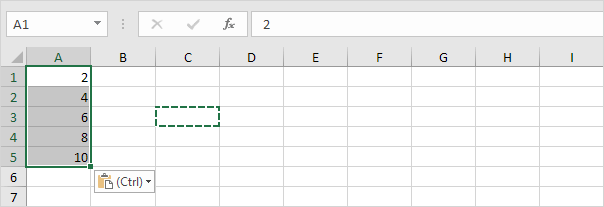
4a. Sie können auch die VALUE-Funktion verwenden.
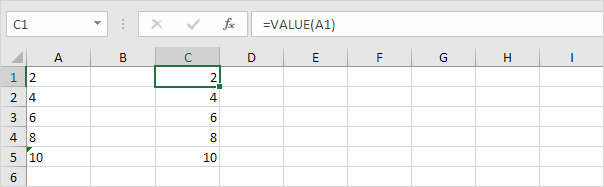
4b. Hier ist ein weiteres Beispiel. Verwenden Sie die richtige Funktion (oder eine beliebige andere Textfunktion) zum Extrahieren von Zeichen einer Textzeichenfolge und dann verwenden, um die Funktion WERT diese Zeichen in eine Zahl umzuwandeln.
